こんにちは!ツイッター歴13年のサッシです。
投稿の後から直したいとき・・・ありますよね。
結論から言えば、ツイート編集については有料会員なら可能です。
それでも完全に自由ではないので、条件などをよ〜く知っておきましょう!
やり方・下書きの注意点など、このページでは以下の内容で「ツイートの編集」について具体的に紹介しますね。
直したい・・・。Twitter投稿って後から編集できるの?
まず、後から編集したい場合から見ていきましょう。
いったん投稿したツイートを再編集したい場合ですね。
それについては、できる・できないは以下のようになっていますよ。
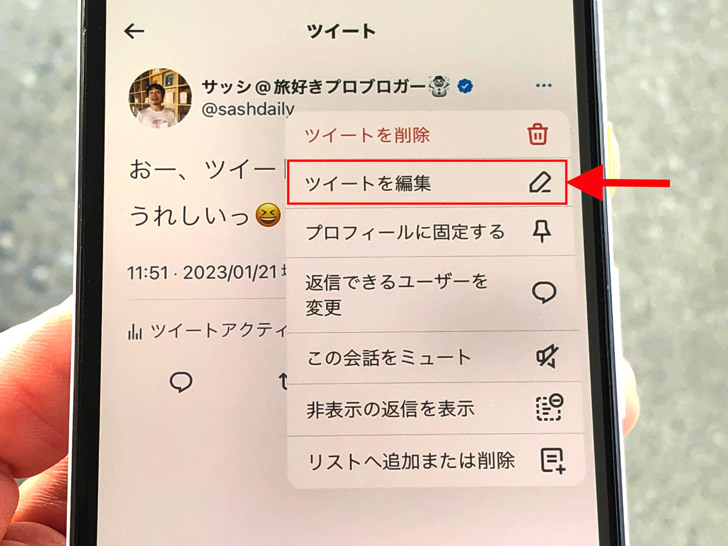
▲ツイートを編集
そう、実は有料会員ならできるんです!
ただの無料アカウントの状態では後からツイート編集はできません。
でもTwitterの有料サービスTwitter Blueの会員になれば再編集が可能になるんです。
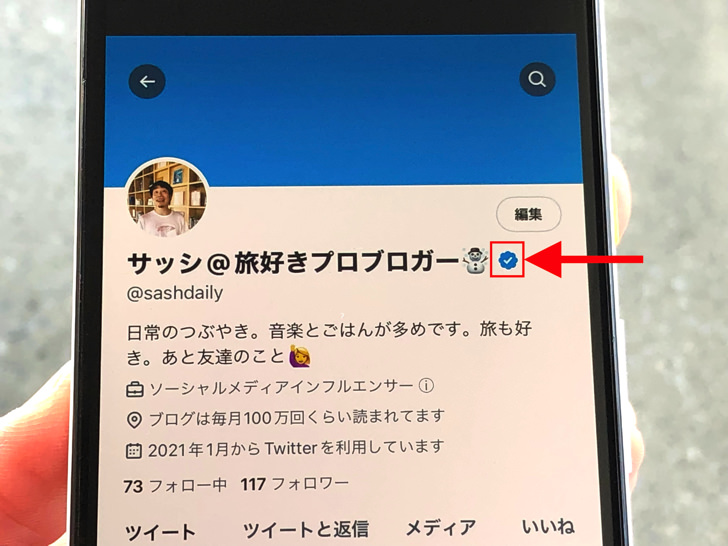
▲ブルー会員の印
条件は「30分以内」で「5回まで」です。
編集されたツイートは編集済みであることがわかるし、編集履歴から編集前の状態も確認できるようになっています。
ただしスレッドでの返信・リプライ・リツイートやプロモツイート・トップ固定したツイートは編集できないので注意しましょう。
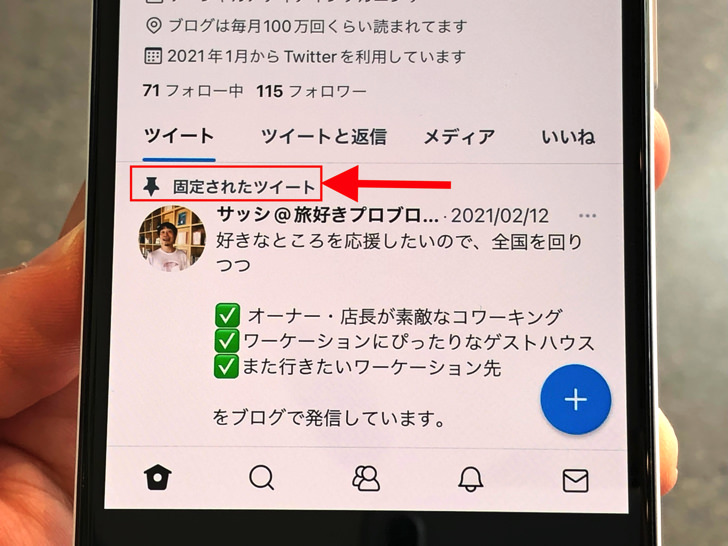
▲固ツイなどは再編集できない
Twitter Blue会員ではないならば、公開できないほどミスってしまったなら削除してもう1度投稿するしかありません。
投稿済みツイートは1字足りとも修正はできないので、アップする前に誤字・脱字や画像の選定ミスのないように注意しましょう。
公開後も編集・修正できるインスタ・フェイスブック・LINEのタイムラインとは大きく違う点ですね。
あれ、編集したいのに!?下書きツイート編集の注意点
投稿後についてわかったところで、お次は下書き編集の注意点です。
公開する前の「下書き」の段階なら、無料アカウントでもツイートは編集し放題ではあります。
ただし、下書きツイートの編集については以下の点に注意しましょう。
- スマホアプリ版とwebブラウザ版の下書きは別
そう、スマホアプリ版Twitterとwebブラウザ版Twitterで下書きは共有されないんです!
webブラウザ版とはSafariやGoogle Chromeなどで開くツイッターのことですね。
例えばスマホアプリで下書きにしたツイートはパソコンからログインしても決して見つからないんです(涙)
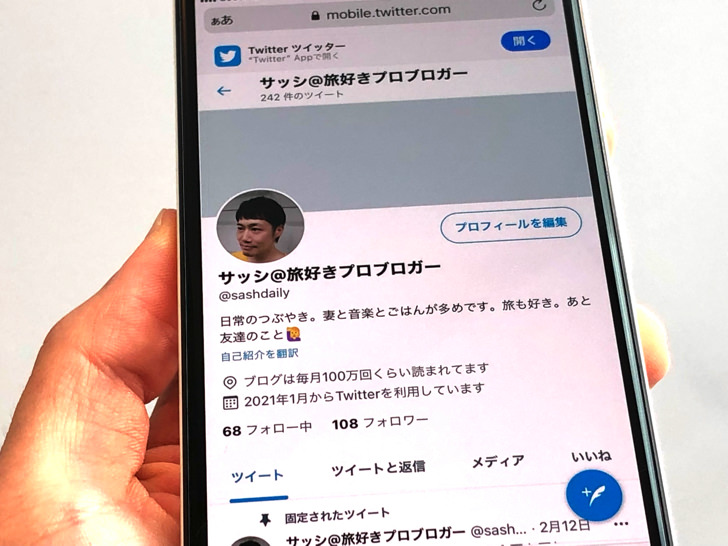
▲Twitterモバイル
そもそも、webブラウザ版では下書き保存ができません。
下書きにしてまだツイートを編集してからアップしたいなら、必ずスマホでTwitterアプリを使いましょう。
パソコンの場合はメモ帳やEvernoteなどに保存しておくのがイイですよ。
まとめ
さいごに、今回の「ツイートの編集」のポイントをまとめて並べておきますね。
- 後から編集はTwitter Blue会員のみ
- Twitter Blue会員なら30分以内に5回まで可能
- 下書きはpcから編集できないので注意!
スマホをよく使うなら、大切な画像を残す対策はしっかりできていますか?
いつか必ず容量いっぱいになるか機種変するので、大切な思い出の写真・動画は外付けHDDに保存するのがおすすめです。
子どもや恋人とのちょっと見られたくない画像なども絶対に漏らさずに保存できますので。
(ネットにアップすれば流出のリスクが必ずあります)
ロジテックのスマホ用HDDならpc不要でスマホからケーブルを差して直接保存できるので僕はすごく気に入っています。
1万円くらいで1TB(=128GBのスマホ8台分)の大容量が手に入りますよ。

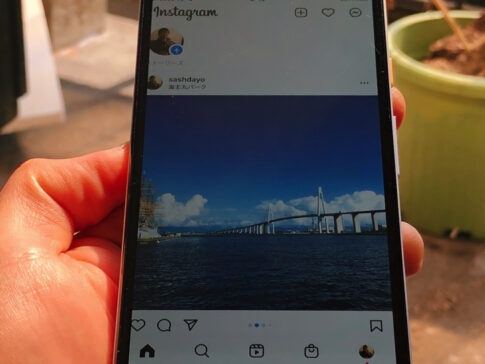



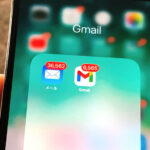

※Twitter Blue会員のこと